È possibile effettuare le personalizzazioni del desktop una miriade impostazioni screensaver e potenza. Imparare a cambiare un timer screensaver vi permetterà di scegliere per quanto tempo il computer è inattivo prima che entra in gioco lo screensaver. Queste istruzioni funziona su Windows 2000 e più recenti così come Mac. Su Windows, c'è anche un'opzione per visualizzare la schermata di "Benvenuto" o di accesso una volta che il salvaschermo è stato nuovamente disattivato.
Istruzioni
Windows
1
Fare clic destro su uno spazio vuoto sul desktop. Scegli "Proprietà" dal menu. Ciò aprirà "Proprietà schermo".
2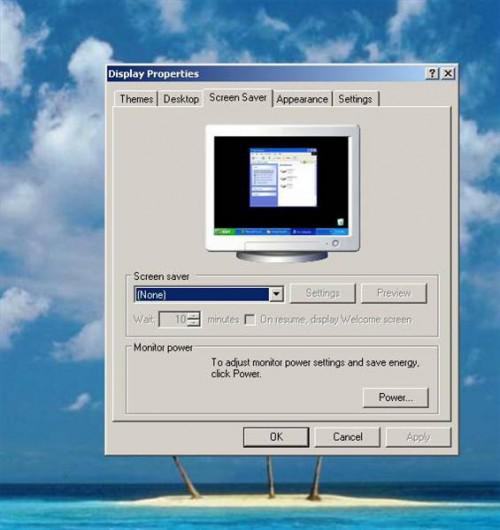
Fare clic sulla scheda "Screen Saver".
3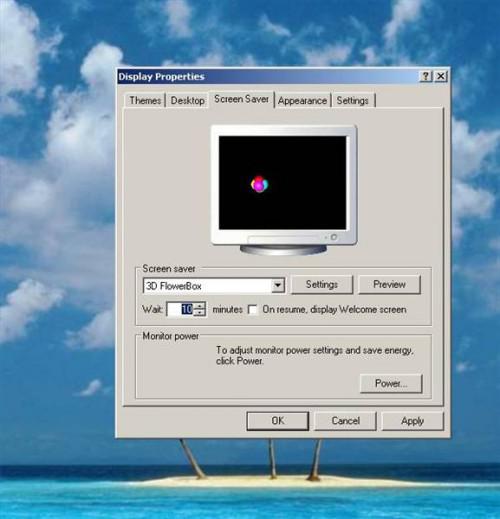
Immettere il numero di minuti nella casella accanto a "attendere:" che si trova sotto la casella a discesa Screen saver disponibili.
4
Fare clic sul pulsante "OK".
Mac
5
Aprire "Preferenze di sistema" nella cartella dell'applicazione.
6
Aprire l'icona "Desktop & Screen Saver".
7
Trascinare il dispositivo di scorrimento sul numero desiderato di minuti prima che lo screen saver si accende.
8
Fare clic sul rosso "X" in alto a sinistra della finestra.